Cómo personalizar la pantalla de bloqueo en iOS 26


Apple ha introducido en iOS 26 mejoras centradas en la personalización de la pantalla de bloqueo para que tu iPhone se sienta más tuyo. A continuación encontrarás instrucciones detalladas, consejos prácticos y soluciones a problemas frecuentes para aprovechar cada novedad: reloj Liquid Glass, reloj estirado, movimiento de widgets, escenas espaciales y animaciones de carátulas cuando suena música.
Importante: antes de empezar, asegúrate de que tu iPhone está actualizado a iOS 26. Ve a Ajustes -> General -> Actualización de software.
Prerrequisitos y conceptos rápidos
- iPhone actualizado a iOS 26.
- Algunas funciones dependen de la foto (espacio vacío, compatibilidad para escena espacial) o del tipo de contenido (carátulas con animación).
- Términos breves:
- Escena espacial: reconstrucción 2D/3D de una imagen para dar profundidad al fondo.
- Liquid Glass (cristal líquido): estilo de reloj con números translúcidos que reflejan el fondo.
- Reloj estirado: variante tipográfica que permite aumentar el tamaño del reloj y desplazarlo verticalmente.
Cómo empezar: entrar en personalización
- Pulsa brevemente el botón lateral para activar la pantalla.
- Mantén pulsada cualquier zona de la pantalla de bloqueo hasta que aparezca el botón Personalizar.
- Pulsa Personalizar para abrir las opciones de la pantalla de bloqueo.
Consejo: si no ves los cambios aplicarse, vuelve a la pantalla de bloqueo y pulsa Hecho.
Prueba el reloj estilo cristal líquido
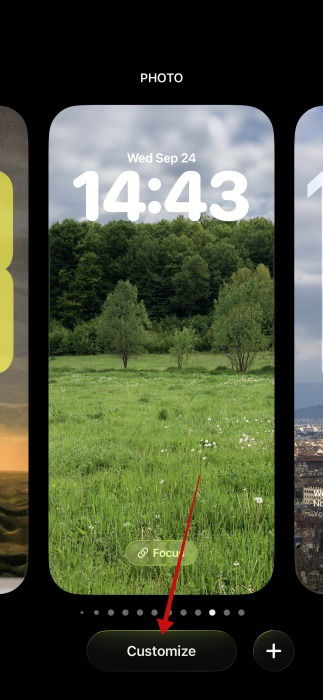
- En la pantalla de personalización, toca el reloj en la parte superior para abrir opciones de fuente y color.
- En la barra inferior, selecciona Glass (Cristal).
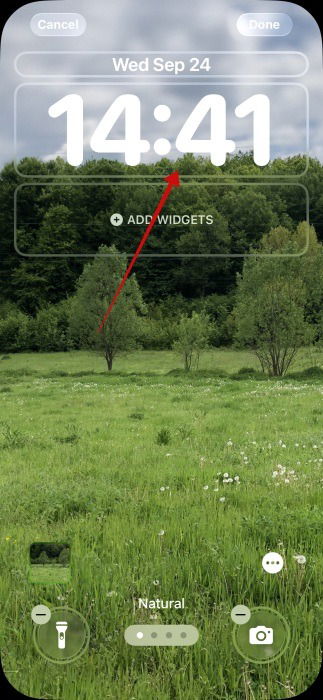
- Elige el color y la tipografía que prefieras. Los números adquieren un efecto translúcido que refleja el fondo.
- Pulsa la X para cerrar el panel de Fuente y color.
- Pulsa Hecho para guardar el aspecto nuevo.
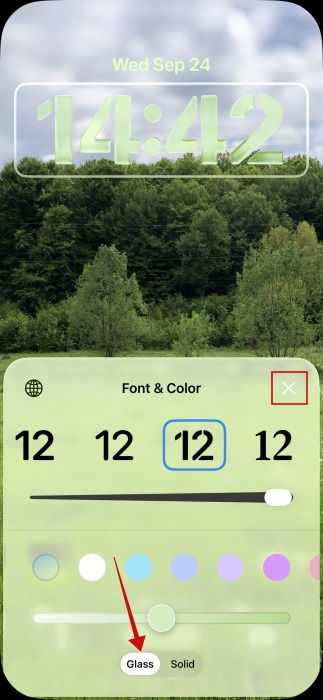
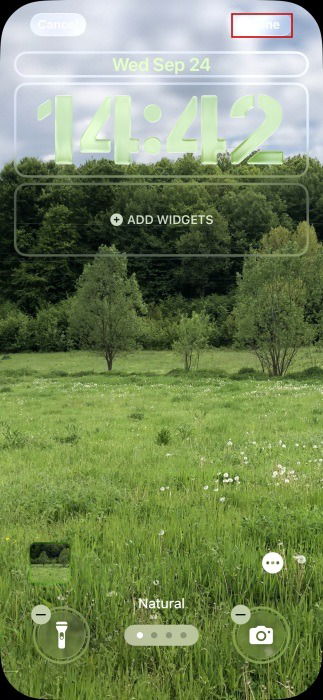
Nota: el efecto depende del contenido del fondo y de la iluminación de la imagen; algunos fondos realzan mejor el efecto que otros.
Obtén el aspecto de reloj estirado
Si quieres un reloj más llamativo y amplio, iOS 26 permite estirarlo verticalmente. Esta función aparece solo en fotos que tengan suficiente espacio libre en la parte superior.
- Abre Personalizar desde la pantalla de bloqueo.
- Toca la miniatura de la imagen en la esquina inferior derecha.
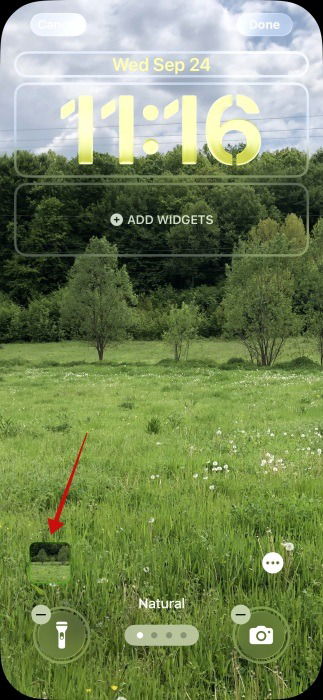
- Selecciona Elegir foto y elige una imagen con espacio vacío en la zona superior.
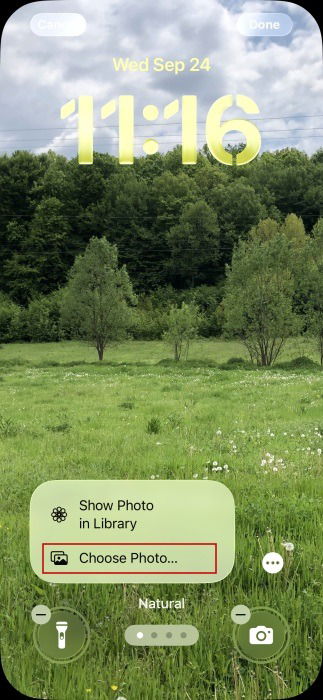
- Si no ves la opción de arrastrar para estirar el reloj, toca el reloj para abrir las opciones. Pulsa el icono del globo y selecciona Arabic, Western (Árabe occidental).
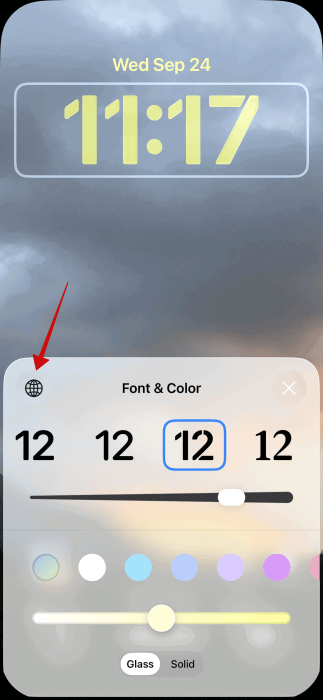
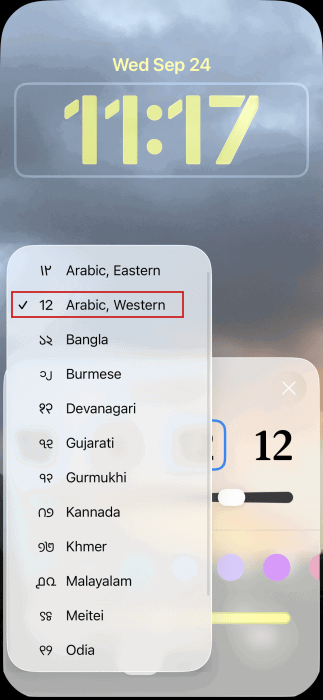
- Cambia a la primera opción de fuente.
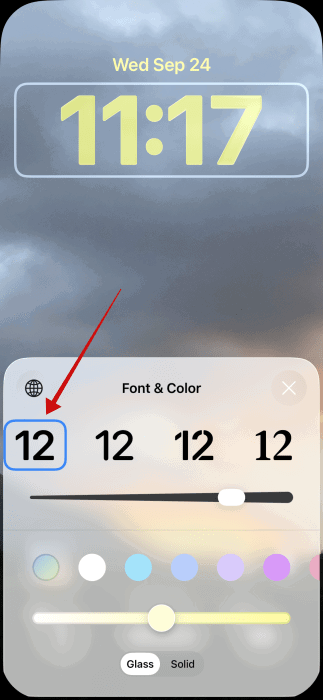
- Aparecerá el controlador de arrastre en el reloj. Arrástralo hacia abajo para estirarlo hasta donde quieras.
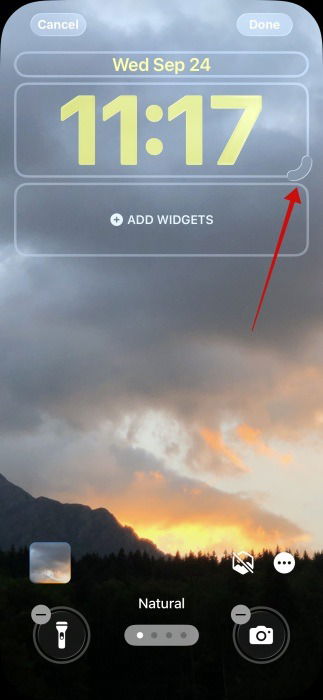

Limitaciones: el reloj estirado no está disponible cuando usas ciertas fuentes o si la foto no tiene suficiente espacio libre en la parte superior.
Mueve los widgets de la pantalla de bloqueo a la parte inferior
Antes solo podías colocar widgets debajo del reloj. iOS 26 añade la opción de situarlos en la parte inferior.
- Abre Personalizar y pulsa Añadir widgets.
- Selecciona los widgets que quieras mostrar.
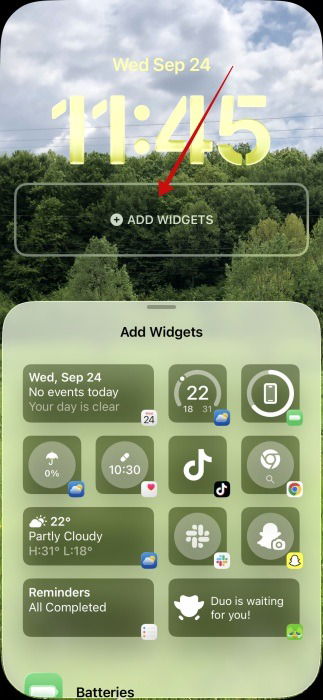
- Mantén pulsado el marco de widgets y arrástralo hacia la parte inferior. Actualmente solo puedes ubicar el marco arriba o abajo.

Nota: si tienes el marco de widgets en la parte superior y decides estirar el reloj, iOS moverá automáticamente los widgets a la parte inferior para evitar solapamientos.
Usa un fondo con escena espacial
iOS 26 puede crear escenas espaciales 2D o 3D a partir de tus fotos. Estas añaden profundidad y movimiento sutil al fondo.
- En Personalizar, toca la miniatura de la imagen y pulsa Elegir foto.
- En la parte superior, desliza a la derecha y pulsa Escena espacial para ver sugerencias compatibles.

- Si la foto es compatible, verás un icono hexagonal en la esquina inferior derecha. Tócalo para activar la Escena espacial.
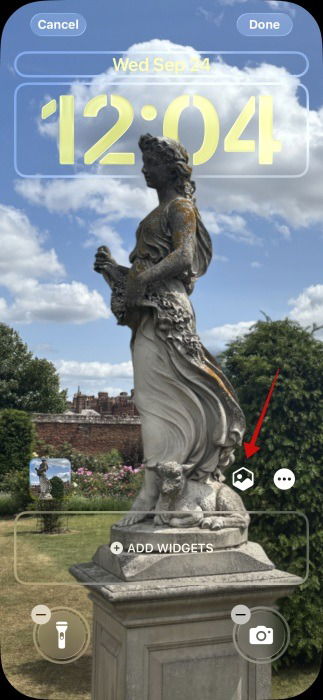
- Toca de nuevo el icono para desactivar el efecto.
Consejo: las mejores escenas espaciales se obtienen con fotos que tengan un sujeto bien definido y un fondo con profundidad clara.
Añade animaciones cuando reproduces música
Si usas Apple Music, la pantalla de bloqueo ahora puede convertir la carátula del álbum en un lienzo animado cuando reproduces música.
- Reproduce una canción en Apple Music.
- Apaga y vuelve a encender la pantalla del iPhone para ver la barra Ahora suena en la parte inferior.
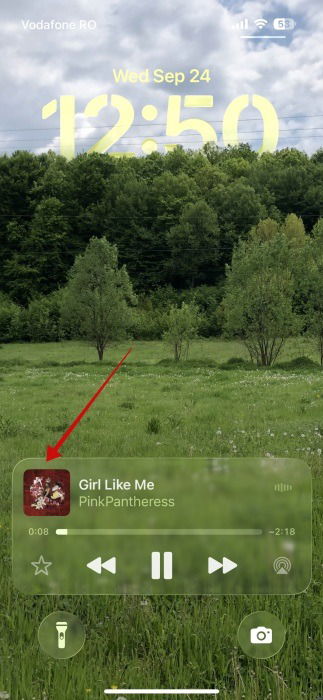
- Toca la carátula para abrir la vista a pantalla completa. Si la carátula es compatible, verás la animación.
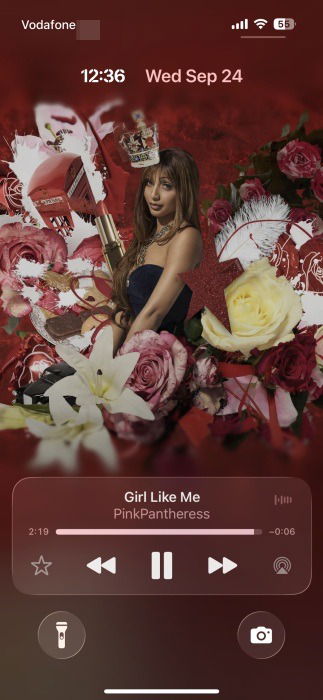
Si no ves las animaciones, prueba lo siguiente:
- Ve a Ajustes -> Accesibilidad -> Movimiento y asegúrate de que Reducir movimiento está desactivado.
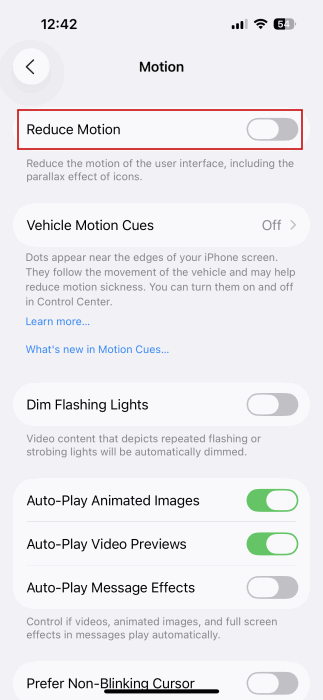
- En Accesibilidad, toca Pantalla y tamaño de texto y desactiva Aumentar contraste.
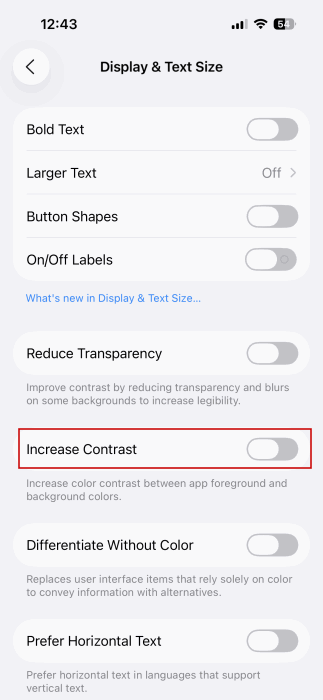
- Ve a Ajustes -> Música y comprueba que Arte animado está activado.
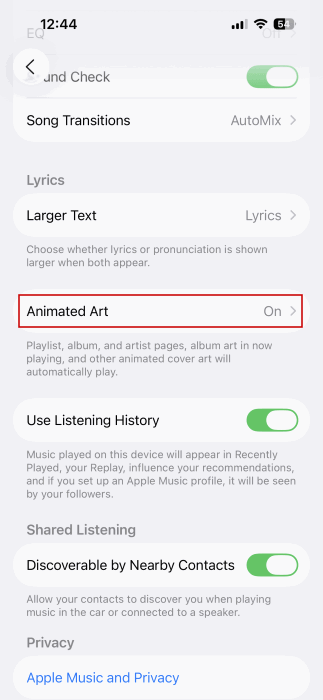
- Asegúrate de que el Modo de datos bajos no esté activo en Ajustes -> Wi‑Fi o Ajustes -> Datos móviles.
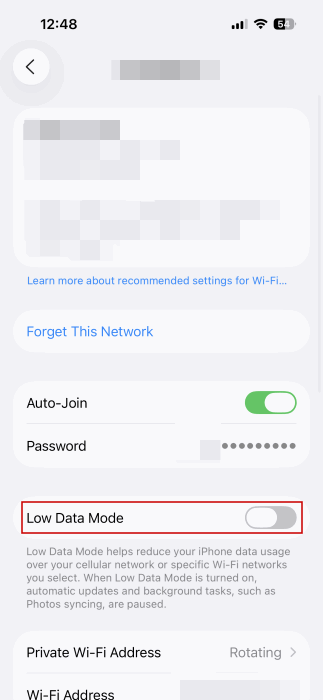
Nota: no todas las carátulas tienen animación disponible. A menudo las carátulas más populares o las distribuidoras que suben recursos enriquecidos ofrecen mejor soporte.
Solución de problemas comunes
- La opción de reloj estirado no aparece: comprueba que la foto tenga espacio vacío arriba y que uses la fuente y estilo correctos (Arabic, Western y la primera fuente).
- La escena espacial no está disponible: prueba con otra foto que tenga sujeto y fondo definidos. Evita imágenes excesivamente planas o con muchos elementos indistintos.
- Las animaciones de música no se reproducen: verifica Reducir movimiento, Aumentar contraste, Arte animado y Modo de datos bajos como se indica arriba.
- Los widgets no se colocan donde quieres: actualmente iOS 26 solo permite arriba o abajo.
Lista de comprobación rápida antes de personalizar (Checklist)
- Actualizar a iOS 26: Ajustes -> General -> Actualización de software.
- Elegir una foto con espacio libre para reloj estirado.
- Probar diferentes fuentes si no aparece la opción de estirar el reloj.
- Activar Escena espacial si la foto muestra el icono hexadecimal.
- Revisar ajustes de Accesibilidad si faltan animaciones.
- Guardar cambios con Hecho y comprobar en pantalla de bloqueo.
Cuándo estas funciones pueden fallar
- Modelos de iPhone muy antiguos pueden no soportar todas las animaciones o escenas espaciales.
- Fotos editadas con filtros extremos o que pierden metadatos pueden resultar incompatibles.
- Restricciones de accesibilidad o ahorro de datos pueden desactivar animaciones.
Alternativas y enfoques distintos
- Si buscas un reloj minimalista sin efectos, usa fuentes simples y fondos uniformes.
- Para fondos con profundidad sin usar escena espacial, graba un fondo con efecto bokeh o desenfoque que simule profundidad.
- Si prefieres widgets más funcionales, prueba combinaciones de widgets pequeños en la parte inferior para acceso rápido a información vital.
Caja de datos clave (Fact box)
- Requisito mínimo: iOS 26.
- Posiciones de widgets disponibles: 2 (superior e inferior).
- Tipos de personalización principales: fuentes, color, posición del reloj, widgets, escena espacial, animaciones de carátula.
Mini método paso a paso (resumen rápido)
- Actualiza a iOS 26.
- Mantén pulsada la pantalla de bloqueo y selecciona Personalizar.
- Toca el reloj para cambiar fuente y color (Glass para cristal líquido).
- Toca la miniatura de la imagen para cambiar fondo o activar Escena espacial.
- Añade y mueve widgets; guarda con Hecho.
Diagrama de decisión para elegir personalización
flowchart TD
A[¿Quieres reloj llamativo?] -->|Sí| B{¿Foto con espacio superior?}
A -->|No| C[Usar reloj Glass o fuente sencilla]
B -->|Sí| D[Activar reloj estirado]
B -->|No| E[Usar Glass + ajustar color]
D --> F[Agregar widgets abajo si los necesitas]
E --> F
C --> F
F --> G[Considerar Escena espacial si la foto es compatible]Plantilla rápida de personalización (SOP)
- Objetivo: crear una pantalla de bloqueo clara, personalizada y funcional.
- Paso 1: seleccionar foto base con sujeto claro o fondo neutro.
- Paso 2: abrir Personalizar -> reloj -> elegir Glass o fuente estirada.
- Paso 3: añadir widgets esenciales y colocarlos arriba o abajo según preferencia.
- Paso 4: activar Escena espacial si aporta valor visual.
- Paso 5: comprobar animaciones de música y accesibilidad.
Preguntas frecuentes
¿Necesito iPhone nuevo para usar estas funciones?
No, muchas funciones funcionan en modelos recientes con iOS 26. Algunos efectos avanzados pueden exigir hardware más moderno.
¿Puedo revertir mis cambios si no me gustan?
Sí. Vuelve a Personalizar y selecciona otro fondo, fuente o pulsa Hecho tras ajustar. También puedes restaurar la pantalla de bloqueo predeterminada.
¿Las animaciones afectan la batería?
Pueden aumentar ligeramente el consumo cuando se usan con frecuencia, pero el impacto suele ser pequeño.
¿La Escena espacial guarda una copia extra de la foto?
No crea duplicados visibles; procesa la imagen para generar profundidad, respetando los permisos y la privacidad de tus fotos.
Resumen final
iOS 26 ofrece herramientas versátiles para renovar la pantalla de bloqueo: desde un reloj tipo cristal líquido hasta fondos con profundidad y animaciones musicales. Prueba combinaciones, usa la lista de comprobación y revisa los ajustes de accesibilidad si algo no funciona. Guarda tus ajustes y vuelve a ajustar hasta encontrar el estilo que te guste.
Extras: si quieres más, consulta nuestra guía sobre cómo personalizar los accesos directos de la pantalla de bloqueo para mejorar la productividad.
Materiales similares

Podman en Debian 11: instalación y uso
Apt-pinning en Debian: guía práctica

OptiScaler: inyectar FSR 4 en casi cualquier juego
Dansguardian + Squid NTLM en Debian Etch

Arreglar error de instalación Android en SD
